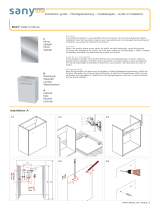Seite wird geladen ...

Country Phone number Additional swap out service
Land Telefonnummer Zusätzlicher Austausch-Service
Pays Numéro de téléphone Service supplémentaire d’échange sur site
Belgie/Belgique 0900 10630 (0,45 €/min) 3 year on-site warranty (swap out)
Deutschland 02365 952 1010 3 Jahre Garantie-Austausch-Service
España 090 21 96 497 3 años de garantia con intercambio a domicilio
Ελλαδα 01 02 40 91 50 Εγγυηση 3 χρονια επιτοπου αντικατασταση
France 0820 091820 3 ans de garantie avec échange standard sur site
Italia 02 38 20 20 79 3 anni di Garanza di sostituzione a domicilio
Ireland 00 353 12861343 3 year on-site warranty (swap out)
Luxemburg/Luxembourg 0900 74235 (0,45 €/min) 3 year on-site warranty (swap out)
Magyarország 01 340 99 51/53 3 év helyi szerviz
Nederland 0900 BELINEA (02354632) 3 year on-site warranty (swap out)
(0,70 €/Gesprek)
Österreich 01 277 89 88 3 Jahre Vor-Ort-Austausch-Garantie
Polska 071 337 19 55 / 022 863 27 77 3 lata gwarancji (door to door).
Portugal 0 21 771 36 00 3 Anos de Troca em Garantia On-Site
Россия +49 (0) 180 5 62 94 68 Трехлетняя гарантия с заменой на рабочем месте.
Schweiz 0900 575 111 (2,13 CHF/min) 3 Jahre Vor-Ort-Austausch-Service
United Kingdom 01344 788920 3 year on-site swap out warranty
(UK mainland only)
Français
BELINEA PREMIUM SERVICE
The three-year return to base warranty for your Belinea monitor includes all parts and labour. In addition
many countries offer a free of charge swap out warranty programme. This does not affect your Statutory
Rights. Please visit http://www.belinea.com or call the numbers below for further warranty or service
information.
Please have the serial and model number ready when calling.
Die Garantie für Ihren Belinea Monitor beträgt drei Jahre und umfasst alle Bauteile. Darüber hinaus
bieten wir in vielen Ländern einen zusätzlichen, kostenlosen Austausch-Service an. Von dieser o. g.
Garantie bleiben etwaige gesetzliche Gewährleistungsrechte unberührt. Nähere Informationen zu
Garantie- und Servicefragen erhalten Sie im Internet unter http://www.belinea.com sowie unter den u. g.
Rufnummern.
Bitte halten Sie für Ihren Anruf Serien- und Modellnummer bereit.
La garantie internationale de trois ans sur les écrans Belinea s’entend pièces et main d’œuvre. Pour
obtenir plus d’informations sur la garantie et le service après-vente contactez-nous sur Internet http://
www.belinea.com ou aux numéros de téléphone ci-dessous. Vous pouvez obtenir également plus de
détails sur les possibilités d’échange gratuit, service offert dans de nombreux pays.
Pour votre appel, tenez les numéros de série et d’article à portée de main.
All other countries
Alle anderen Länder
Les autres pays
English
Deutsch
+49 (0) 180 5 62 94 68

Belinea 10 30 55
DEUTSCH 2 ~ 8
ENGLISH 9 ~ 14
FRANÇAIS 15~ 20
Revision 1.0

2 - Belinea 10 30 55
DEUTSCH
WILLKOMMEN BEI BELINEA
Herzlichen Glückwunsch zu Ihrem neuen Belinea-Monitor. Sie haben sich für einen innovativen Hersteller entschieden,
der High-Tech-Monitore mit sehr hohem Qualitätsniveau fertigt. Wir sind sicher, dass dieser Monitor Ihre Erwartungen
erfüllt und dass Sie mit ihm einen zuverlässigen Partner gewinnen.
Computer und Monitore sind aus dem heutigen Alltag kaum mehr wegzudenken. Als Schnittstelle zwischen Mensch und
Technik kommt dabei dem Monitor eine besondere Bedeutung zu. Dessen sind wir uns bewusst und setzen dies konse-
quent in den Grundwerten unserer Produktphilosophie um:
Qualität
Die hohe Qualität unserer Monitore wird von uns ständig überprüft. Sie ist nicht einfach nur ein Versprechen,
sondern wird durch umfangreiche Spezifikationen und zahlreiche Zertifizierungen bestätigt. Das Ergebnis ist
eine hervorragende Bildqualität und Farbbrillanz bei allen Belinea-Modellen.
Zuverlässigkeit
Die bei Belinea-Monitoren eingesetzten Technologien bringen Qualität und Aktualität miteinander in Einklang.
Eine umfangreiche Prüfung der Geräte sorgt dafür, dass nur ausgereifte Technologien ins Programm genom-
men werden. Das führt zu äußerst geringen Ausfallraten und besonders langlebigen Produkten.
Ergonomie
Bei all unseren Entwicklungen steht immer eines im Vordergrund: Der Mensch, der am Monitor arbeitet. Unse-
re Arbeit soll ihm seine leichter machen. Daher sind Belinea Monitore fast ausschließlich nach den strengsten
Ergonomie-Normen wie z. B. TCO und TÜV Ergonomie zertifiziert und sorgen so für ein durch und durch
angenehmes Arbeiten.
Service
Ob man bei der Wahl des Monitors die richtige Entscheidung getroffen hat, weiß man spätestens, wenn man
den Service benötigt. Deshalb bieten wir in vielen europäischen Ländern einen umfassenden
Garantie-Austausch-Service an, der sowohl die Bildröhre als auch das Panel und Backlight umfasst.

Bedienungsanleitung - 3
DEUTSCH
EINLEITUNG
Dieses Handbuch wird Sie mit der Installation und der
Bedienung des Belinea Monitors vertraut machen. Se-
hen Sie diese Anleitung auch dann kurz durch, wenn Ih-
nen die Bedienung eines Monitors bereits vertraut ist.
Wir haben alle Sorgfalt walten lassen, um in diesem Hand-
buch korrekte und akkurate Informationen zu geben. Für
möglicherweise vorhandene Fehler kann jedoch keine
Haftung übernommen werden. Weiterhin übernehmen wir
keine Garantie dafür, dass die Hardware den von Ihnen
gewünschten Zweck erfüllt. Für Hinweise auf vorhande-
ne Fehler, Ihre Verbesserungsvorschläge und Kritik sind
wir stets dankbar.
© Copyright 2003
MAXDATA Systeme GmbH
45768 Marl, Deutschland
www.maxdata.com
Alle Rechte vorbehalten. Kein Teil dieses Handbuchs darf in
irgendeiner Form (Druck, Fotokopie, Mikrofilm oder andere Ver-
fahren) ohne vorherige schriftliche Genehmigung des Herstel-
lers reproduziert oder unter Verwendung elektronischer Syste-
me verarbeitet, vervielfältigt oder verbreitet werden.
Änderungen, die dem technischen Fortschritt dienen, bleiben
vorbehalten. Belinea ist ein international eingetragenes
Warenzeichen. Andere Markennamen können eingetragene
Warenzeichen sein und müssen als solche behandelt werden.
Umweltschutz ist auch unsere Aufgabe: Dieses Handbuch wurde von der ersten bis zur letzten
Seite auf einem Papier gedruckt, bei dessen Herstellung keinerlei Chlor mehr verwendet wird.
INHALTSVERZEICHNIS
Verwendung von Symbolen
In diesem Handbuch wurden folgende Symbole ver-
wandt, um auf eine mögliche Personengefährdung,
Sachschäden bzw. nützliche Informationen hinzuwei-
sen:
GEFAHR! Bezeichnet eine mögliche Gefährdung
des Anwenders. Bei Nichtbeachtung können Tod
oder schwerste Verletzungen die Folge sein.
ACHTUNG! Weist auf mögliche Sachschäden
hin. Bei Nichtbeachtung können Geräte ernst-
haft beschädigt werden.
WICHTIG! Bezeichnet Anwendungstipps und
andere besonders nützliche Informationen.
WILLKOMMEN BEI BELINEA .................................... 2
EINLEITUNG ............................................................. 3
WICHTIGE HINWEISE .............................................. 4
WARTUNG UND PFLEGE ........................................ 4
AUSPACKEN ............................................................. 5
ANSCHLIESSEN ....................................................... 5
EINSCHALTEN .......................................................... 5
KONFIGURIEREN ..................................................... 6
GRUNDLEGENDE EINSTELLUNGEN ..................... 6
BILDEINSTELLUNG ÜBER DAS OSD-MENÜ .......... 6
FUNKTIONEN DES OSD-MENÜS ............................ 7
PROBLEMLÖSUNGEN ............................................. 8
TECHNISCHE DATEN ............................................... 8
Information zur umwelt-
gerechten Entsorgung
Belinea Monitore sind für ein umweltgerechtes Recycling
gemäß TCO konzipiert. Bei allen Fragen rund um die
Entsorgung Ihres Monitores wenden Sie sich bitte an
unseren europaweit tätigen Entsorgungspartner:
Hellmann Process Management
GmbH & Co. KG
Adolf-Köhne-Straße 11
49090 Osnabrück
Tel.: +49 (0) 541 605 1585
Weitere Informationen zum Recycling von Monitoren fin-
den Sie unter:
http://195.60.99.33/monitor-recycling

4 - Belinea 10 30 55
DEUTSCH
WARTUNG UND PFLEGE
• Lösen Sie zuerst das Netzkabel von der Strom-
versorgung, indem Sie den Stecker aus der
Steckdose ziehen.
• Wenn der Monitor stark verschmutzt ist, reinigen
Sie ihn mit einem angefeuchteten Tuch. Verwen-
den Sie nur warmes Wasser, und reiben Sie den
Monitor danach trocken. Durch Lösungsmittel
bzw. scharfe Reinigungsmittel kann die Gehäu-
seoberfläche beschädigt werden. Reinigen Sie
die Bildröhre nur mit einem weichen Tuch, da an-
sonsten die Bildröhrenbeschichtung Schaden
nehmen kann.
• Reinigen Sie den Monitor bei leichter Verschmut-
zung nur mit einem trockenen, weichen und anti-
statischen Tuch.
• Die Kathodenstrahlröhre verfügt über eine spezi-
elle Beschichtung, mit der die Monitorstrahlung
verringert wird. Diese Beschichtung ist gegenüber
Kratzern empfindlicher als einfachere Monitore
ohne diese Funktion. Berühren Sie den Bildschirm
niemals mit einem Stift. Achten Sie darauf, dass
keine Uhren, Ringe, Knöpfe u. ä. mit dem Bild-
schirm in Berührung kommen (eine häufige Ursa-
che für Kratzer sind Krawattennadeln, die beim
Umstellen des Monitors den Bildschirm berühren).
Sicherheitshinweise zum Betrieb
Das Netzkabel darf nicht beschädigt werden. Stel-
len Sie keine Gegenstände auf das Netzkabel, und
sorgen Sie dafür, dass keine Knoten am Kabel
auftreten. Um das Kabel zu lösen, ziehen Sie stets
am Stecker und nie am Kabel selbst. Ein beschä-
digtes Netzkabel kann zu Brand oder Stromschlä-
gen führen.
• Achten Sie darauf, dass die Lüftungsschlitze nicht
verdeckt werden. Die Luftzirkulation im Monitor
ist erforderlich, um eine Überhitzung zu vermei-
den. Wird sie beeinträchtigt, können Brand oder
ein Ausfall des Monitors die Folge sein.
• Verwenden Sie zum Reinigen des Monitors keine
Lösungsmittel, da andernfalls die Gehäuseober-
fläche beschädigt werden kann. Weitere Hinwei-
se zur Pflege des Geräts finden Sie im Abschnitt
„Wartung und Pflege“.
Öffnen Sie den Monitor niemals eigenständig.
Andernfalls besteht die Gefahr eines Strom-
schlags oder anderer Personenschäden. Der
Monitor darf nur von Fachpersonal geöffnet und
gewartet werden.
Hinweise zur Ergonomie
Um Ihre Augen, Nacken- und Schultermuskula-
tur bei der Arbeit am Bildschirm zu schonen, emp-
fehlen wir, einen Augenabstand von 50 bis
75 cm zum Monitor einzuhalten. Darüber hinaus
können die Augen durch regelmäßiges Fixieren
eines Gegenstandes in etwa 6 m Entfernung ent-
spannt werden. Sie erreichen eine ergonomische
Sitzhaltung, wenn Ellbogen, Becken, Knie und
Fußgelenke jeweils einen rechten Winkel bilden.
WICHTIGE HINWEISE
Hinweise zum Aufstellungsort
• Der Aufstellungsort darf weder extrem heiß oder
kalt noch feucht oder staubig sein. Hitze und Käl-
te können die Funktionsfähigkeit des Monitors
beeinträchtigen. Feuchtigkeit und Staub können
zu einem Ausfall des Monitors führen.
• Stellen Sie den Monitor nicht in unmittelbarer Nähe
von Wärmequellen wie Heizkörpern oder Radia-
toren auf. Das Gerät darf zudem keinen mecha-
nischen Vibrationen oder Stößen ausgesetzt sein.
• Stellen Sie den Monitor so auf, dass kein direktes
Licht oder Sonneneinstrahlung auf die Bildschirm-
oberfläche fällt. Andernfalls können Spiegelungen
entstehen, so dass die Bildbrillanz beeinträchtigt
wird.
Hinweise zum Netzanschluss
Verwenden Sie ausschließlich das für Ihr Land
geeignete Netzkabel.
• Warten Sie nach dem Ausschalten des Monitors
mindestens 30 Sekunden, bevor Sie das Netzka-
bel ziehen. Diese Zeit ist erforderlich, damit sich
die statische Elektrizität der Bildschirmoberfläche
entladen kann.
Die Netzsteckdose sollte sich in direkter Nähe
befinden und leicht zugänglich sein. Der Monitor
kann nur durch Ziehen des Netzsteckers aus der
Steckdose ganz vom Netz getrennt werden.
• Dieser Monitor ist ENERGY STAR
®
-kompatibel.
MAXDATA versichert als ENERGY STAR
®
-Part-
ner, dass dieses Gerät den ENERGY STAR
®
-
Richtlinien zur Optimierung des Stromverbrauchs
entspricht.

Bedienungsanleitung - 5
DEUTSCH
ANSCHLIESSEN
Abbildung 2. Monitor an den PC anschließen
➧ Schließen Sie den Monitor an den PC an ..............
1. Stellen Sie sicher, dass Ihr PC und der Monitor vom
Netz getrennt sind.
2. Schließen Sie das 15polige Signalkabel des Monitors
an den PC an (siehe Abbildung 2).
Abbildung 3. Stromversorgung anschließen
EINSCHALTEN
Signalkabel
Netzkabel
Abbildung 1. Monitor mit Dreh-/Schwenkfuß
Heben Sie den Monitor vorsichtig aus der Verpackung,
und überprüfen Sie das Zubehör auf Vollständigkeit (siehe
Abbildung 1).
Montieren Sie den Dreh-/Schwenkfuß des Monitors (sie-
he nächsten Absatz).
Bewahren Sie den Originalkarton und das Verpackungs-
material für den Fall auf, dass Sie den Monitor einschi-
cken oder anderweitig transportieren müssen.
➧➧
➧➧
➧ Monitorfuß anbringen ..............................................
1. Legen Sie den Monitor mit der Kopfseite nach unten auf
eine gut gepolsterte Unterlage (Kissen, Decke o. ä.).
2. Richten Sie die Arretierhaken des Monitorfußes an
den Öffnungen auf der Unterseite des Monitorgehäu-
ses aus, und schieben Sie den Monitorfuß nach vor-
ne, bis er mit einem Klicken einrastet.
➧ Schließen Sie die Stromversorgung an .................
Schließen Sie das separate Netzkabel an den Monitor
und eine Schuko-Steckdose an (siehe Abbildung 3).
3. Wird auf dem Monitor kein Bild angezeigt, lesen Sie
die Informationen im Abschnitt „Problemlösungen“.
➧➧
➧➧
➧ Monitorfuß abnehmen ..............................................
Drücken Sie die Arretierlasche an der hinteren Seite des
Monitorfußes herunter, und ziehen Sie gleichzeitig den
Fuß nach hinten (in Richtung der Monitorrückseite). Da-
nach läßt sich der Fuß leicht vom Monitor lösen.
AUSPACKEN
Signalkabel
1. Schalten Sie zuerst den PC und anschließend den
Belinea-Monitor ein. Die Betriebsanzeige (siehe
!
in
Abbildung 4) leuchtet grün auf.
2. Stellen Sie das Bild gemäß Ihren Anforderungen ein (sie-
he die nachstehenden Abschnitte „Bildeinstellung über
das OSD-Menü“ und „Funktionen des OSD-Menüs“).

6 - Belinea 10 30 55
DEUTSCH
KONFIGURIEREN
Abbildung 4. Bedienelemente des Monitors
Das OSD-Menü ist ein Fenster am Bildschirm, mit dem
Sie die Einstellungen für die Bilddarstellung auswählen
können.
➧➧
➧➧
➧ So rufen Sie das OSD-Hauptmenü auf ...................
1. Drücken Sie die Taste MENU (
"
in Abb. 4). Das
OSD-Menü erscheint am Bildschirm.
2. Es gibt insgesamt 10 verschiedene, nach Kategorien
gegliederte OSD-Untermenüs. Wählen Sie mit den
Tasten - und + (
#
und
$%
in Abb. 4) das gewünsch-
te Funktionssymbol (siehe nächsten Abschnitt „Funk-
tionen des OSD-Menüs“).
3. Drücken Sie die Taste MENU (
"
in Abb. 4), um die
Funktion zu aktivieren.
4. Stellen Sie mit den Tasten
- oder + (
#
und
$
in
Abb. 4) den gewünschten Wert ein.
5. Drücken Sie nochmals die Taste MENU, um den Wert
abzuspeichern. Wiederholen Sie ggf. die Schritte 2-
4, um weitere Einstellungen vorzunehmen.
6. Das OSD-Menü verschwindet von selbst, nachdem
ca. 15 Sekunden lang keine Bedienung erfolgt ist. Da-
bei werden die aktuellen Einstellungen gespeichert.
Sie können es aber auch manuell ausblenden, indem
Sie die Taste
(
&
%in Abb. 4) drücken.
BILDEINSTELLUNG ÜBER DAS OSD-MENÜ
➧ Monitor unter Windows
®
9x/ME/2000 und XP konfi-
gurieren:
Um den Monitor unter Windows
®
9x/ME/2000 und XP in
Betrieb zu nehmen, wird dringend empfohlen, die Beli-
nea-Einstellungsdatei zu installieren. Sie können diese
über Ihren Belinea-Händler beziehen oder vom MAXDATA
FTP-Server ftp.maxdata.com laden. Wählen Sie hier die
Rubrik „Belinea_Treiber_Driver“, und laden Sie die Dateien
Belinea.inf und README_Belinea.TXT herunter. Befolgen
Sie die Installationsanweisungen in der Datei
README_Belinea.TXT.
➧ ➧
➧ ➧
➧ Monitor unter Windows
®
NT 4.0 konfigurieren:
Unter Windows
®
NT 4.0 benötigen Sie keine separate
Einstellungsdatei. Wählen Sie die Bildwiederholfrequenz
und Anzahl der Farben direkt unter den Menüpunkten
'„Einstellungen“ '„Systemsteuerung“ '„Anzeige“'
„Einstellungen“ aus.
GRUNDLEGENDE EINSTELLUNGEN
➧➧
➧➧
➧ Kontrast und Helligkeit direkt einstellen...................................................................................................................
Sie können den Kontrast und die Helligkeit direkt einstel-
len, indem Sie Tasten
- oder + (
#
und
$
in Abb. 4)
drücken, während das OSD-Menü nicht angezeigt wird.
Drücken Sie die Taste - für die Direkteinstellung der Hel-
ligkeit oder die Taste
+ für die Kontrastdirekteinstellung.
Nachdem das entsprechende OSD-Menü angezeigt wird,
drücken Sie die Taste
$
, um die Helligkeit oder den Kon-
trast zu erhöhen, oder die Taste
#
, um sie zu reduzieren.
Mit der Taste
(
&
in Abb. 4) können Sie das jeweilige
Menü beenden.

Bedienungsanleitung - 7
DEUTSCH
FUNKTIONEN DES OSD-MENÜS
Regelt die horizontale und vertikale Größe des Bildes.
Wählen Sie die Ausrichtung über die Taste MENU.
Größe
Wählen Sie die folgenden Untermenüs über die Tasten
#%und%$:
Drehung: Korrigiert eine Schräglage (Drehung).
Kissenausgleich: Korrigiert die vertikalen Bild-
kanten, wenn sie nach links oder rechts gebo-
gen sind.
Trapez: Stellt die vertikalen Bildkanten
so ein, dass sie parallel erscheinen.
Parallelogramm: Korrigiert die vertikalen
Bildkanten, wenn sie nach links oder rechts
geneigt sind.
Kissenverzerrung: Regelt die Geradlinigkeit
der vertikalen Kanten.
Wahl der Sprache des OSD-Menüs: Englisch, Deutsch,
Französisch, Spanisch, Portugiesisch und Italienisch.
OSD Lage
Regelt die Lage des OSD-Menüs.
Entmagnetisierung
Korrigiert Farbfehler des Monitorbildes. Die Farbfehler
können durch Interferenzen mit dem Erdmagnetfeld auf-
treten, z.B. wenn Sie den Monitor drehen oder transpor-
tieren. Diese Funktion wird direkt nach Anwählen des
Funktionssymbols und Drücken der OSD-Taste MENU
ausgelöst.
Zoom
Vergrößert oder verkleinert das Gesamtbild.
Regelt die horizontale und vertikale Position des Bildes.
Wählen Sie die Ausrichtung über die Taste MENU.
Lage
Moiré Steuerung
Korrigiert unerwünschte Bildmuster. Moiré ist eine Inter-
ferrenz, bei der wellenlinige Muster erscheinen. Norma-
lerweise kann diese Interferenz beseitigt, in Ausnahme-
fällen jedoch nur korrigiert werden.
Farbe
Wählen Sie mit den OSD-Tasten - oder + (
#
und
$
in Abb. 4) eine voreingestellte Farbtemperatur (9300 K ,
6500 K oder USER). Bei Auswahl von 9300 K und 6500 K
werden die Auswirkungen der von Ihnen gewählten Farb-
temperatur sofort am Bildschirm sichtbar.
Wenn Sie eine benutzerdefinierte Einstellung der RGB-
Farbanteile vornehmen möchten (USER), aktivieren Sie
die Option mit MENU. Danach können Sie die Einstellun-
gen für R, G oder B vornehmen (RB, GB, BB, RG, GG
oder BG). Wählen Sie mit der Taste
- oder + die Farban-
teile, die Sie ändern möchten. Mit MENU wird die Einstel-
lungsoption aktiviert, mit den Tasten
- oder + wird der
Wert eingestellt. Drücken Sie MENU erneut, um Ihre Ein-
stellungen zu speichern.
Grundeinstellung
Stellt die werkseitigen Bildeinstellungen wieder her.
Sprache
Geometrie
TASTE MENU BETÄTIGEN

8 - Belinea 10 30 55
DEUTSCH
TECHNISCHE DATEN
Bildröhre 17 Zoll Bilddiagonale (40,31 cm sichtbar)
Lochmaskenabstand diagonal/horizontal: 0,27/0,23 mm
antistatische und Antireflexbeschichtung; strahlungsarm nach TCO '03, Phosphortyp P22
Eingangssignal Video: RGB analog, 15 Pin-Stecker (D-SUB)
Bildschirmfarben unbegrenztes Farbspektrum
Synchronisierung 30 – 72 kHz horizontal, 50 – 160 Hz vertikal
Videobandbreite 110 MHz
Auflösung maximale Auflösung 1280 × 1024, ergonomische Auflösung 1024 × 768 (85 Hz)
Stromversorgung 100 – 240 V~, 50/60 Hz, 1,7 A
Leistungsaufnahme ON-Status: max. 75 W; Farbe der Betriebsanzeige: grün;
SLEEP-Status: < 3 W; Farbe der Betriebsanzeige: blinkt grün;
Stromsparfunktionen nach EPA
Abmessungen/Gewicht Breite 397 mm, Höhe 410 mm, Tiefe 417 mm, 14,6 kg (nur Monitor)
Umgebungsbedingungen Betrieb: 0 – +35 °C, Rel. Luftfeuchtigkeit: 10 bis 90 % (nicht kondensierend)
Lagerung: -25 – +60 °C, Rel. Luftfeuchtigkeit 10 bis 90 % (nicht kondensierend)
PROBLEMLÖSUNGEN
Kein Bild
Netzanzeige leuchtet nicht
- Prüfen Sie, ob das Netzkabel richtig angeschlossen ist (siehe Abschnitt „Anschließen“).
- Stellen Sie sicher, dass der Monitor mit dem Netzschalter eingeschaltet wurde (siehe Abschnitt „Einschalten“).
Netzanzeige blinkt grün
- Befindet sich der Monitor im Stromsparmodus?
- Ist der PC eingeschaltet (siehe Abschnitt „Einschalten“)?
Netzanzeige leuchtet grün
- Evtl. ist ein Bildschirmschoner auf Ihrem PC installiert und wurde nach einer bestimmten Zeit der Inaktivität eingeschaltet.
Drücken Sie eine Taste auf der Tastatur, oder bewegen Sie die Maus.
Meldung „Kein Signal“
- Überprüfen Sie, ob das Signalkabel an die VGA-Buchse des PC angeschlossen ist (s. Abschnitt „Anschließen“).
Fehler der Bilddarstellung
Bild ist nach links/rechts oder oben/unten verschoben
- Wenn das Bild zwar normal, aber nicht zentriert erscheint, können Sie dies mit den OSD-Funktionen justieren. Weitere Infor-
mationen hierzu finden Sie im Abschnitt „Funktionen des OSD-Menüs“ unter der Funktion „Lage“.
Bild flimmert oder zittert
- Wenn das Bild normal dargestellt wird, aber unruhig erscheint, kann dies an einer zu geringen Bildwiederholfrequenz liegen.
Wählen Sie eine höhere Bildwiederholfrequenz. Weitere Informationen hierzu finden Sie in der Dokumentation zu Ihrem PC,
zur Grafikkarte bzw. zum Betriebssystem.
- Möglicherweise ist nicht die richtige Einstellungsdatei für den Monitor ausgewählt. Informationen zum Einrichten des Monitors
unter Windows
®
9x/ME/2000 und XP finden Sie im Abschnitt „Konfigurieren“.
Bild ist verschwommen oder unscharf
- Überprüfen Sie die Helligkeits- und Kontrasteinstellung (siehe Abschnitt „Grundlegende Einstellungen“).
- Bei hohen Auflösungen und Bildwiederholfrequenzen erscheint die Bilddarstellung etwas unschärfer. Wählen Sie ggf. eine
geringere Frequenz aus.
Farbdarstellung ungenügend
- Wenn einzelne Bildbereiche Farbverfälschungen aufweisen, sollte der Monitor entmagnetisiert werden (siehe Funktion
„Entmagnetisierung“ im Abschnitt „Funktionen des OSD-Menüs“).
- Wenn die Farben etwas anders aussehen, als sie eigentlich sollten (z. B. weiß nicht richtig weiß ist), sollten Sie die Farbtemperatur
nachregeln (siehe Funktion „Farbe“ im Abschnitt „Funktionen des OSD-Menüs“).
- Geräte, die Magnetfelder erzeugen, z. B. Laserdrucker, Lautsprecherboxen u.a., sollten nicht in unmittelbarer Nähe des Moni-
tors aufgestellt werden. Andernfalls kann die Bildqualität beeinträchtigt werden.
Bildränder verzerrt
- Wenn die Bildränder leicht verzerrt, gebogen oder geneigt erscheinen oder das gesamte Bild nicht waagerecht liegt, können
Sie dies über die Funktion des OSD-Menü nachregeln (siehe Funktionen „Geometrie“ im Abschnitt „Funktionen des OSD-
Menüs“).

Art. No.: 12 17 12
USER MANUAL
CRT-Monitor
Belinea 10 30 55
Austria
MAXDATA Computer GmbH
Ignaz-Köck-Stra ße 9 • A-1210 Wien
Benelux
MAXDATA Benelux B.V.
Bredaseweg 113-115 • NL-4872 LA Etten-Leur
Germany
MAXDATA Com pu ter GmbH & Co. KG
Elbestraße 12-16 • D-45768 Marl
France
MAXDATA S.A.R.L.
1, rue du Gevaudan • SILIC 1726
F-91017 EVRY Cedex
Italy
MAXDATA Italia S.r.l.
Strada 1, Palazzo F1
I-20090 Milano ori, Assago (MI)
Poland
MAXDATA Sp. z o.o.
Ursyn—w Business Park
Ul. Puławska 303 • PL-02-785 Warszawa
Spain • Portugal
MAXDATA Iberia s.l.
C/Collado ventoso, s/n • Edi cio Prisma •
Portal 1 - B - Pta. 1
a
• E-28230 - Las Rozas
Switzerland
MAXDATA Computer AG
Haldenstrasse 5 • CH-6340 Baar
United Kingdom
MAXDATA UK Limited
The MAXDATA Centre • Downmill Road
Bracknell, Berkshire RG12 1QS • UK
www.maxdata.com
1/24